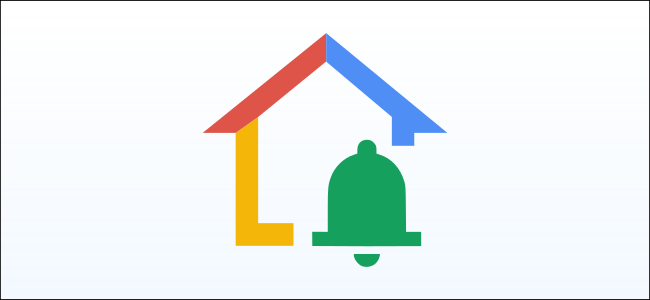
Tener algunos altavoces y pantallas inteligentes Google Home y Nest en su casa puede ser excelente para la automatización del hogar. Con «Family Bell», puede hacer que el Asistente de Google reproduzca anuncios programados en horarios designados. Le mostraremos cómo configurarlo.
La función Family Bell es ideal para mantener su hogar a tiempo. Puede usarlo para recordarles a sus hijos que es hora de acostarse todas las noches a las 9 p. M. O tal vez trabaja desde casa y siempre se olvida de almorzar, así que cree un anuncio para las 12:30 p. M. De lunes a viernes para recordárselo.
Un requisito para la función «Family Bell» es un altavoz Nest / Google Home o una pantalla inteligente. Los anuncios solo se pueden realizar a través de estos dispositivos y no a través de su teléfono inteligente o tableta.
Abra la aplicación «Google Home» en su iPhone , iPad o dispositivo Android y toque el icono de «Perfil» en la esquina superior derecha.
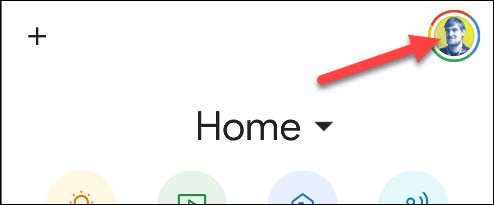
Seleccione «Configuración del asistente» en el menú.
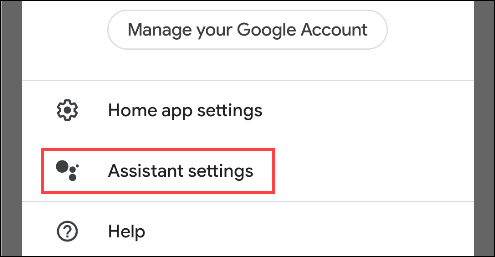
Ahora verá una larga lista de cosas que puede hacer con el Asistente de Google. Desplácese hacia abajo y seleccione «Family Bell».
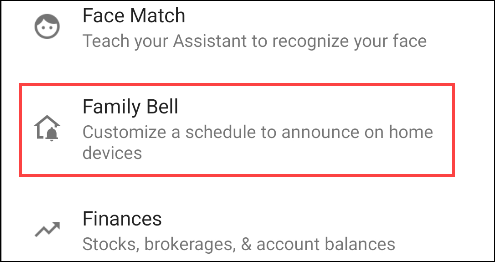
A continuación, toque el botón «Agregar una campana».
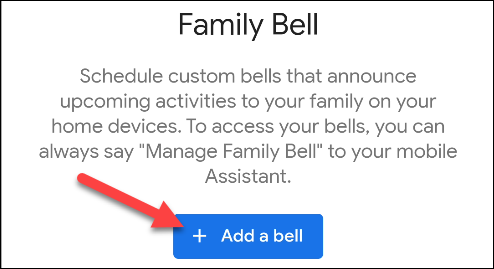
Primero, ingrese un «Anuncio de campana». Este es el mensaje que recitará el Asistente de Google.
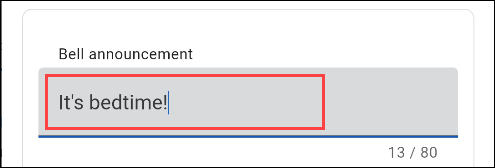
Ahora, elegiremos la hora y los días de la semana para que se realice el anuncio.
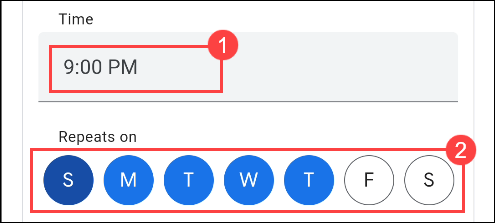
Puede elegir dónde se reproducirá el anuncio. Toca «Reproduce en [Nombre del dispositivo]» y elige entre tus dispositivos conectados.
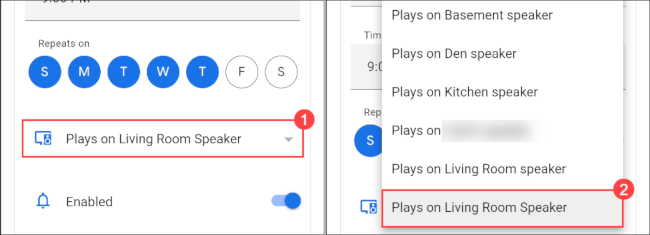
Por último, asegúrese de que esté «Habilitado», luego toque el botón «Crear nueva campana».
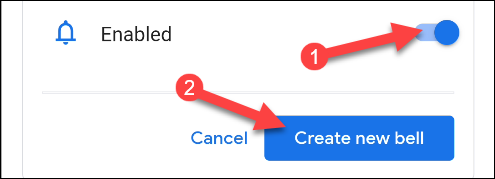
Volverá al menú Descripción general de Family Bell, que es donde puede habilitar o deshabilitar cualquiera de sus anuncios.
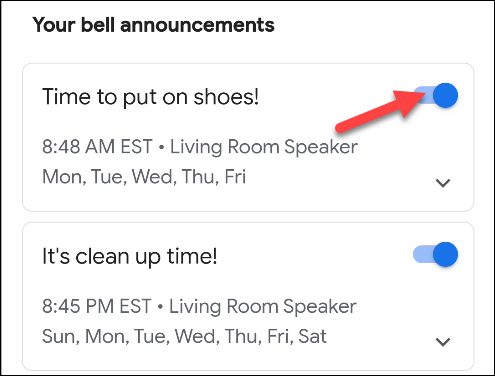
¡Eso es todo al respecto! A la hora designada, escuchará algunas campanas y luego el Asistente de Google recitará el anuncio. Recibirá una notificación en su dispositivo móvil cuando se haya realizado el anuncio.


